Reklaam
Armastus nutikad kaustad Finderis 8 nutikat kausta, mida vajate oma Macis (ja kuidas neid üles seada)Mac Smart Folder võimaldab teil grupeerida sarnaseid faile kogu teie arvutist. Siit saate teada, kuidas neid kasutada, ja mõned suurepärased näited alustamiseks. Loe rohkem Macis? Teil on hea meel teada saada, et veel mõned Maci rakendused toetavad nutikaid rühmitusi. Nutikad kaustad, albumid, esitusloendid jne on kiire juurdepääsuga vaated, mis kuvavad otsingutulemid konkreetsetele kriteeriumidele vastavaks. Saate neid kasutada üksuste kiireks filtreerimiseks. Alustamiseks oleme ümardanud paar kohandatud nutikomplekti.
Nutikad albumid fotodes
Nutikad albumid saate luua rakenduses Fotod, klõpsates nuppu Fail> Uus nutikas album. Ilmuvas dialoogiboksis näete järjest kolme rippmenüüd. Valige neis sobivad valikud ja teil on olemas soovitud fotode filtreerimiseks vajalik tingimus.
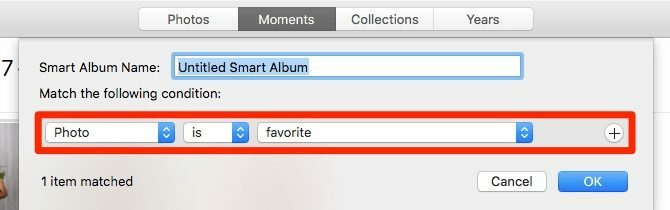
Kui soovite lisada filtreerimiseks rohkem tingimusi, klõpsake nuppu Pluss nuppu alustamiseks olemasoleva tingimuse kõrval. Muutke kindlasti
Ükskõik kasti, kui soovite, et filter korjaks ainult kõikidele kriteeriumidele vastavad üksused. Lisage nutikale albumile sobiv nimi hõlpsaks tuvastamiseks ja klõpsake siis nuppu Okei nuppu, et mähkida.Uus nutikas album ilmub alt Minu albumid külgribal. Nutikaid albumeid kaustadesse lohistades saate neid järjekorda pista. Vaatame nüüd neid albumeid, mida võiksite luua.
Märge: Kontaktide arukate rühmade loomise protsess ja Mail'i nutikate postkastide loomise protsess on enam-vähem sama. Seega ei juhenda me teid kogu protsessi järgmistes osades.
1. Fotod, mis ei sünkrooninud rakendusega iCloud
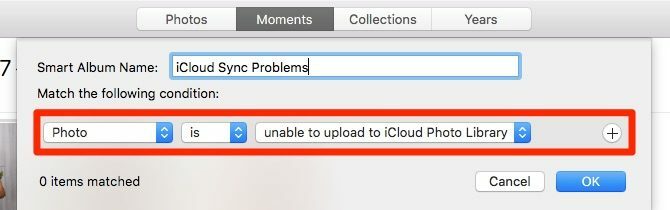
iCloudi sünkroonimine võib tekitada probleeme jättes teile kohati fotode, mis on sünkroonitud iCloudiga ja teistega, kellel seda pole. See nutikas album aitab teil viimase tuvastada kõigi albumite puhul. Selle loomise ajal jätke kaks esimest rippmenüüd üksi. Valige kolmas iCloudi fototeeki üles laadida ei õnnestu.
2. Lemmikfotod konkreetsetes albumites
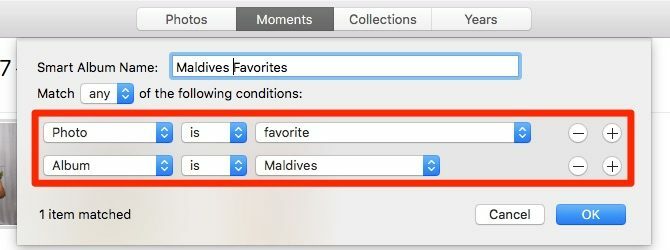
Kui teile foto meeldib või meeldib, kuvatakse see all Teek> Lemmikud. Kui see jaotis on ülerahvastatud ja te ei leia otsitavat, kitsendab see filter teie otsingut. See kuvab teie valitud albumist lemmikuteks märgitud fotod.
Nutika albumi loomisel jätke vaiketingimus (Foto on lemmik) sellisena, nagu see on, ja lisage sellele teine: Album on [nimi]. Asendage [Nimi] albumiga, millelt soovite oma lemmikuid kuvada.
3. Teie fotod konkreetse inimesega
Kujutage ette, et soovite kustutada inimese oma digitaalsetest mälestustest, kustutades fotod, millel on see inimene. Selle järgmise nutika albumi abil leiate nimetatud inimese fotod.
Looge album, seades tingimuseks Isik on või Isik hõlmab millele järgneb inimese nimi, kelle fotosid soovite eraldada.
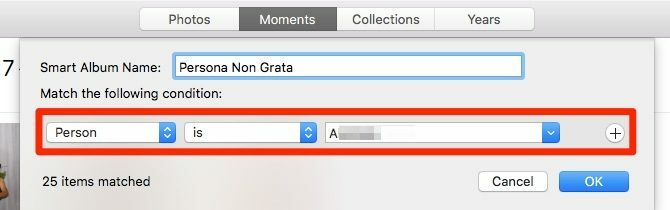
Peate kolmandast rippmenüüst valima inimese nime, kuid seda ei kuvata seal, kui te pole seda kõigepealt näoga kohandanud. Selleks külastage Inimesed külgriba küljest, hõljutage kursorit vastaval näol ja lisage sellele nimi koos Nimi valik.
Ütleme nüüd, et tahad kingi kellelegi fotoraamat või kalender, kus on paar fotot teie kahe seast. Fotode leidmiseks, mille hulgast valida, seadistage näufiltriga nutikas album nagu ülal. Kuid lisage seekord teine tingimus: Isik on [teie nimi].
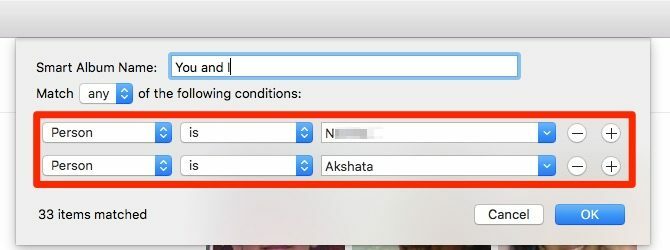
Nutikad rühmad kontaktides
Kliki Fail> Uus nutirühm uue nutika kontaktgrupi loomise alustamiseks ja kontaktide filtreerimise tingimuste seadmiseks.
4. Kontaktid saabuva sünnipäeva või aastapäevaga

Kingituste andmine ja peo planeerimine on nii palju lihtsam, kui mäletate sünnipäevi ja tähtpäevi aegsasti. Laske rakendusel Kontaktid teile meelde tuletada.
Looge nutikas grupp, mis vastab sellele tingimusele: Sünnipäev on järgmise 1 kuu jooksul. Tähtpäevade jaoks looge eraldi rühm ja valige Aastapäev valiku asemel Sünnipäev.
Oma kriteeriumide kohandamiseks võite rippmenüüdest valida erinevaid silte. Näiteks võite seada tingimuseks ka Aastapäev on 2 nädala jooksul või Sünnipäev on 10 päeva jooksul.
5. Kontaktid Elavad samas linnas
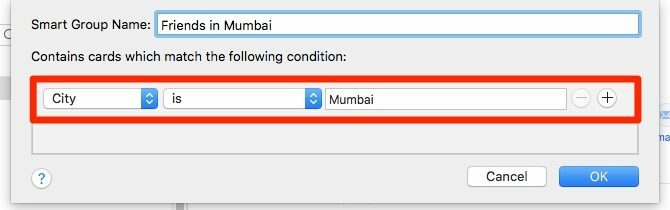
Kas olete reisi ajal mõne sõbraga kohtumisest ilma jäänud, kuna unustasite ette planeerida? Kas unustasite, et ta elas linnas, mida külastasite? Saate selle kordumise ära hoida.
Kasutage nutika rühma abil kontakte, kes elavad sageli külastatavates linnades. Seadke see tingimusega Linn on [linna nimi]. Järgmisel korral, kui plaanite oma reisi konkreetsesse linna, vaadake kiiresti selle nutikat rühma. Lühidalt teate, kellele saata sõnum “jõuame järele”.
6. Töökaaslased, kellega soovite tutvuda väljaspool tööd
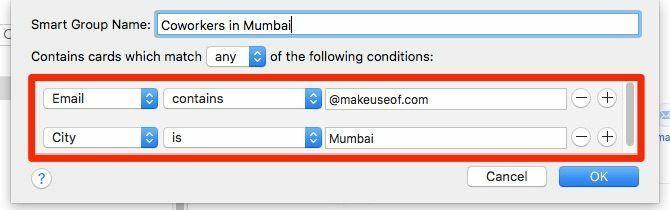
Kas töötate kauge meeskonnas? Väikese näpistamise abil aitab ülalnimetatud nutirühm aidata teil korraldada kokkutulekuid töökaaslastele, kes elavad teie linnas.
Peate vaid lisama teise tingimuse oma töökohale kuuluvate kontaktide filtreerimiseks. Selleks võite kasutada sellist tingimust nagu E-post sisaldab @ veebisaiti.com, kus veebisait.com on teie ettevõtte või meeskonna ametlik domeeninimi.
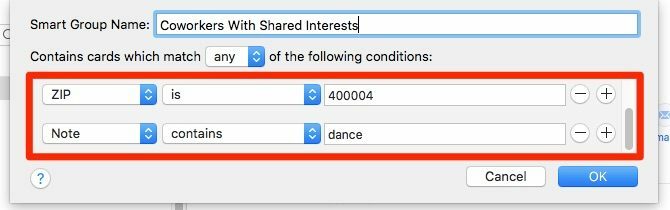
Töökaaslastele, kes jaga oma huvisid, lisage need huvid Märge kui loote kontakte. Selliste märkmete olemasolul saate filtreerida inimesi, kes võivad teiega ühineda, ühiste tegevuste jaoks, näiteks tantsuklass, film või jalgpallimäng.
Selle töö tegemiseks looge nutikas grupp järgmistel tingimustel:
- Aadress sisaldab [paikkonna nimi] või Postiindeks on [postiindeks]
- Märkus sisaldab [märksõna]
Nutikad postkastid meilis
Nutikate postkastide jaoks leiate valiku „Loo” Uus nutikas postkast sisse Postkast menüü.
7. Kiireloomulised töömeilid
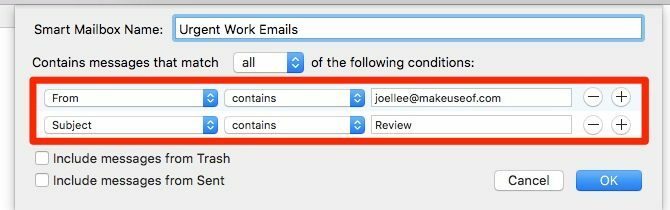
Kas leiate ennast üles ebaoluliste e-kirjadega kontrollides samal ajal töömeile, mis vajavad viivitamatut tegutsemist? Seadistage nutikas postkast, et kuvataks ainult need e-kirjad, mida peate nii kiireloomuliseks kui ka oluliseks, et töö saaks tehtud. Saate e-kirju filtreerida:
- Ühelt või mitmelt inimeselt, kellel on: Saatjalt Sisaldab [email protected]
- Konkreetsest domeenist koos: Lehelt Sisaldab @ Company.com
- Konkreetse märksõnaga teemareal koos: Teema sisaldab [märksõna]
Teisaldage see spetsiaalne postkast kausta ülaossa Nutikad postkastid ja kontrollige seda ainult siis, kui teil on kiire.
8. Konkreetse kontaktgrupi kirjad
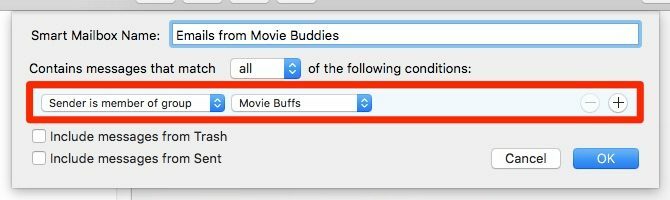
Oletame, et soovite lugeda endiste kolleegide või kontaktide meilisõnumeid, kelle e-kirju teile meeldib. Lisage need inimesed rakenduses Kontaktid ühte kontaktrühma või nutikatesse rühmadesse ja seejärel kasutage nutika postkasti selle grupi meilide filtreerimiseks. Siin on tingimus, mida saate kasutada: Saatja on grupi [rühma nimi] liige.
9. E-kirjad, millele peate vastama
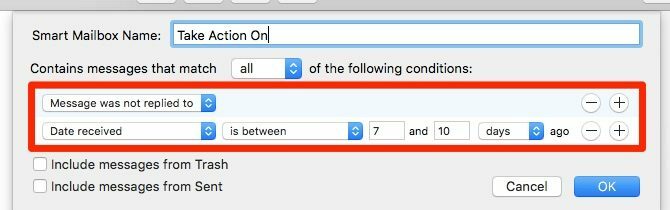
Looge nutikas postkast, mille esimene tingimus on Sõnumile ei vastatud. Kas soovite nüüd filtreerida teatud saatjalt pärit e-kirju, kindla ajavahemiku jooksul või kindla teemareaga? Teise tingimuse peate seadma vastavalt. Siin on mõned näited selle kohta:
- Alates sisaldab @ veebisait.com
- Laekumise kuupäev on vahemikus 7–10 päeva tagasi
- Teema sisaldab [märksõna]
Täiustage oma Maci rakendusi nutikate gruppidega
Kas teate kõige paremini nutikate albumite, postkastide ja kontaktgruppide kohta? Te ei pea muretsema nende sisu värskendamise pärast. Kui vastav rakendus leiab arve jaoks sobiliku üksuse, lisab see selle automaatselt õigesse nutikomplekti.
Pole tähtis, kui palju andmeid teie Maci kõvakettal on. Nutikate kaustade jms abil asjakohaste bittide leidmine Failide kiirem otsimine ja Mac'i korraldamine Finderi siltide abilFinder-sildid on suurepärane viis andmete korraldamiseks - siin on, kuidas seda käepärast organisatsiooni tööriista oma Macis kõige paremini kasutada. Loe rohkem muutub kiireks ja valutuks. Kulutage mõni minut mõne sellise nutika otsingu seadistamiseks!
Enne tehnoloogiale ja kirjutamisele keskendumist õpetas Akshata manuaalse testimise, animatsiooni ja UX-disaini. See tõi kokku kaks tema lemmiktegevust - süsteemide mõistmise ja žargooni lihtsustamise. MakeUseOf'is kirjutab Akshata, et saaksite oma Apple'i seadmeid parimal viisil kasutada.


